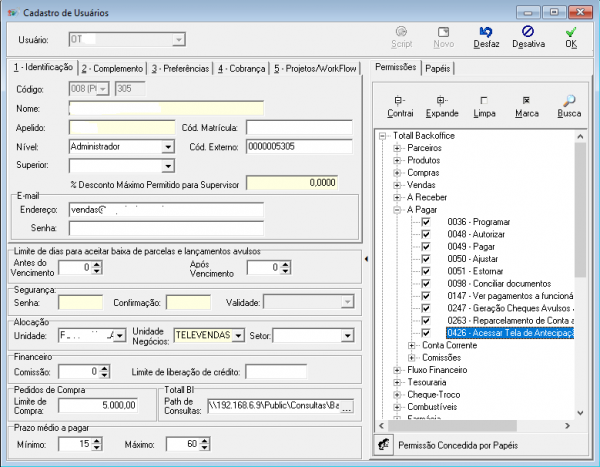Mudanças entre as edições de "Antecipações"
De TotaliWiki
(→Registrando um pagamento antecipado) |
|||
| Linha 1: | Linha 1: | ||
| − | + | {{Tags|Totall Backoffice}} | |
| − | Nesta funcionalidade serão registrados pagamentos antecipados a fornecedores. | + | {{MenuLateral|[[Totall Commerce]]|[[Totall Backoffice]]|[[A Pagar]]}} |
| + | Nesta funcionalidade serão registrados pagamentos antecipados a fornecedores.<br/> | ||
| − | ==Permissão | + | ==Permissão== |
| − | + | Permissão 426:<br/> | |
| − | Permissão 426: | + | [[Arquivo:Permisantefor.png|600px]]<br/> |
| − | + | <br/> | |
| − | [[Arquivo:Permisantefor.png|600px]] | + | |
== Registrando um pagamento antecipado == | == Registrando um pagamento antecipado == | ||
| + | Para acessar a funcionalidade, utilizar o caminho {{Tela|Principal|A Pagar|Antecipações}}.<br/> | ||
| + | Preencher os campos conforme exemplo abaixo.<br/> | ||
| + | Ao confirmar o registro da antecipação, este saldo antecipado ficará na conta corrente que fora informada no registro.<br/> | ||
| + | [[Arquivo:Antefor1.png]]<br/> | ||
| + | <br/> | ||
| − | + | Ao acessar a tela {{Tela|Principal|A Pagar|Pagar}}, selecionar o fornecedor que foi feita a antecipação e selecionar alguma conta a pagar, irá aparecer a mensagem conforme demonstrado na imagem abaixo:<br/> | |
| − | + | [[Arquivo:Antefor2.png|800px]]<br/> | |
| − | + | <br/> | |
| − | + | <br/> | |
| − | + | <small>{{Referencias}}</small> | |
| − | + | ||
| − | + | ||
| − | + | ||
| − | + | ||
| − | Ao acessar a tela Principal | + | |
| − | + | ||
| − | [[Arquivo:Antefor2.png|800px]] | + | |
Edição atual tal como às 14h47min de 11 de janeiro de 2019
Nesta funcionalidade serão registrados pagamentos antecipados a fornecedores.
Permissão
Registrando um pagamento antecipado
Para acessar a funcionalidade, utilizar o caminho Principal >>> A Pagar >>> Antecipações.
Preencher os campos conforme exemplo abaixo.
Ao confirmar o registro da antecipação, este saldo antecipado ficará na conta corrente que fora informada no registro.

Ao acessar a tela Principal >>> A Pagar >>> Pagar, selecionar o fornecedor que foi feita a antecipação e selecionar alguma conta a pagar, irá aparecer a mensagem conforme demonstrado na imagem abaixo:
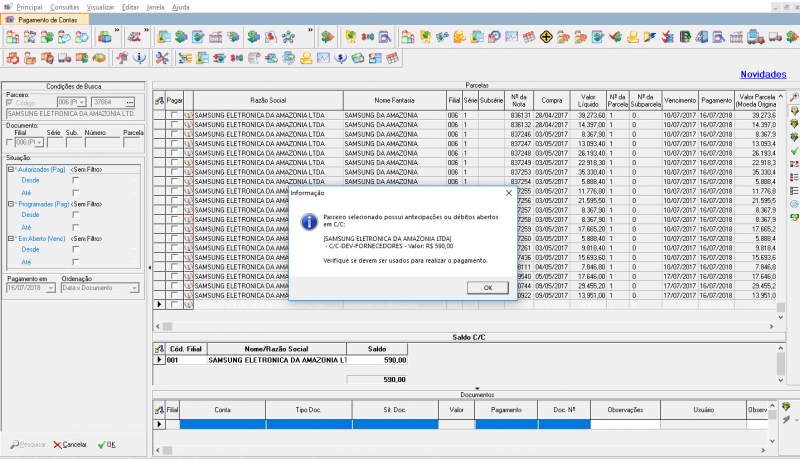
Referenciado por: A Pagar | Documento de Liberação da Versão 5.4A Commerce |